よくある質問
(オンラインLiveトレーニングに関するトラブル)
ログイントラブルの場合
Q1. Zoomの接続先URLや会議ID、パスワードが分かりません。どうしたらいいですか?
A1. 公開コース・無料セミナーにお申込みの方は、当社より事前にアクセス情報をメールにて送付しています。 一社向け開催コースでは原則として、貴社研修ご担当者様からアクセス情報を告知して頂いております。
アクセス情報がわからない場合は、当社サポート窓口(OnlineLive_Support@trainocate.co.jp)までご連絡ください。本人確認後にアクセス情報をお伝えします。
お問い合わせの際には、参加予定のコース名またはコースコードと開催日時をお伝えください。
↑ ログイントラブルの場合 トップ
Q2. Zoomで「ミーティングのホストは間もなくミーティングへの参加を許可します、もうしばらくお待ちください。」と表示され会議に参加できません。どうしたらいいですか?
A2. 公開コースおよび一社開催コースでは研修開始時刻の15分前から、無料セミナーの場合は10分前から会議に参加できるようになります。
なお、公開コースでは、研修お申し込み時の名前と会議参加時の名前によるチェックを行っていますので、正しい名前を入力して会議への参加をお願いします。
名前の変更は会議への再接続時に行うことができます。
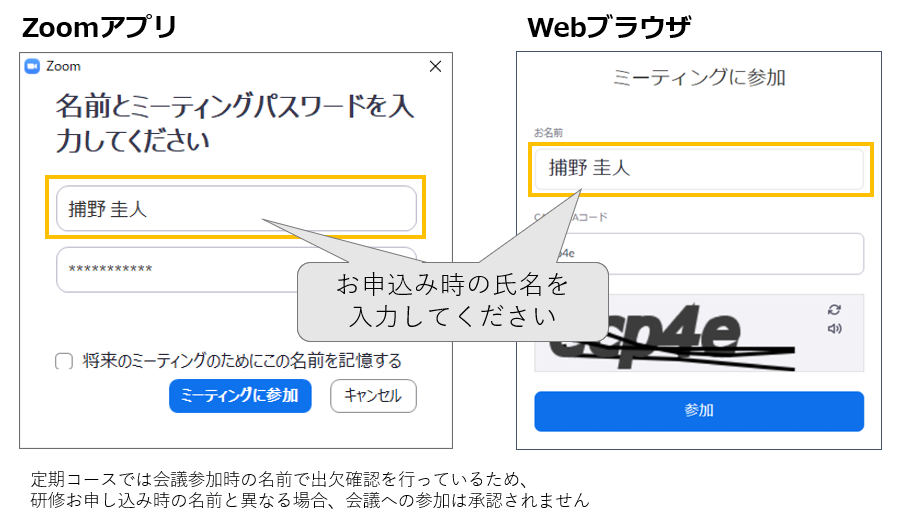
上記で解決しない場合は、当社サポート窓口(OnlineLive_Support@trainocate.co.jp)までご連絡ください。
↑ ログイントラブルの場合 トップ
↑ページ先頭へ
音声が聞こえない場合
Q1. 講義中の音声が聞こえません。どうしたらいいですか? (Windows/Mac/モバイルアプリの場合)
A1. はじめに、[オーディオに参加]を実行してください。
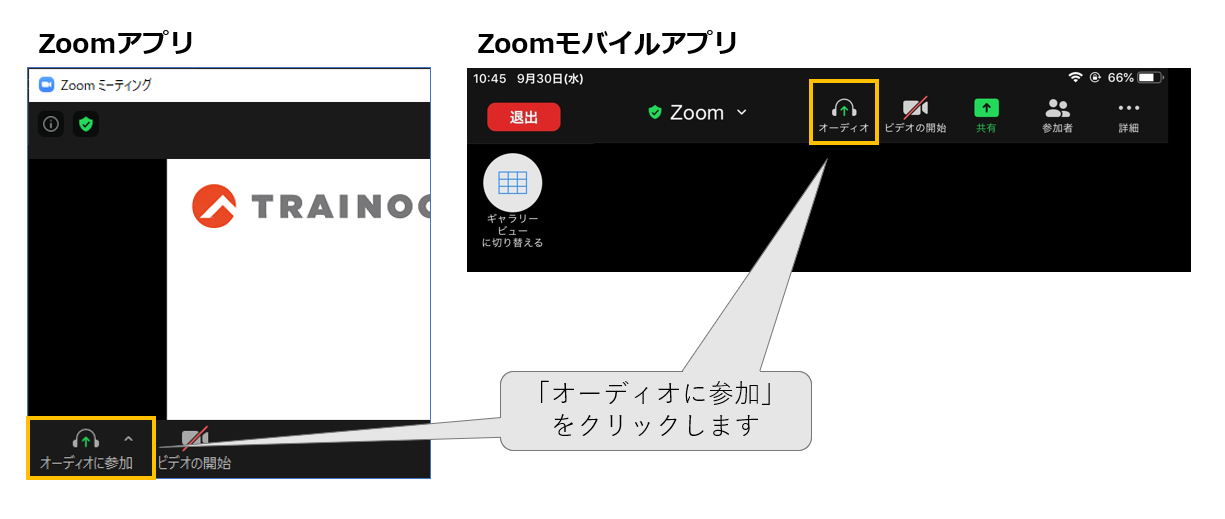
上記を操作いただいても音声が再生されない場合は、オーディオデバイスのテストを実行してください。(Windows/Mac用Zoomアプリのみ)
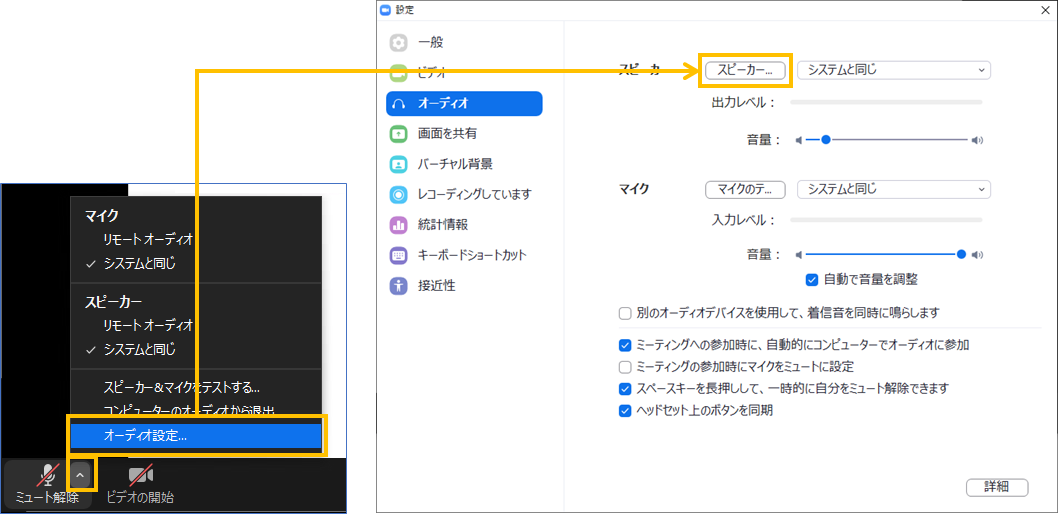
上記の操作を実行すると、スピーカーのミュートが自動的に解除され、テスト音声が再生されます。
もし、音声が再生されない場合は次の2点をご確認ください。
オーディオ出力デバイスの構成
ヘッドセットデバイスなどが正しく接続されているかどうかや不要なオーディオデバイスが接続されていないことをご確認ください。
HDMI接続の外部モニターをお使いの場合、HDMI機器がオーディオデバイスとして認識されることがあります。
他のアプリケーションでオーディオデバイスを使用していないか
マイクやスピーカーを使用するアプリケーションが起動していると、オーディオデバイスが利用できないことがあります。
↑ 音声が聞こえない場合 トップ
Q2. 講義中の音声が聞こえません。どうしたらいいですか? (Webブラウザの場合)
A2. はじめに、[音声に参加します]-[コンピューターでオーディオに参加]を実行してください。
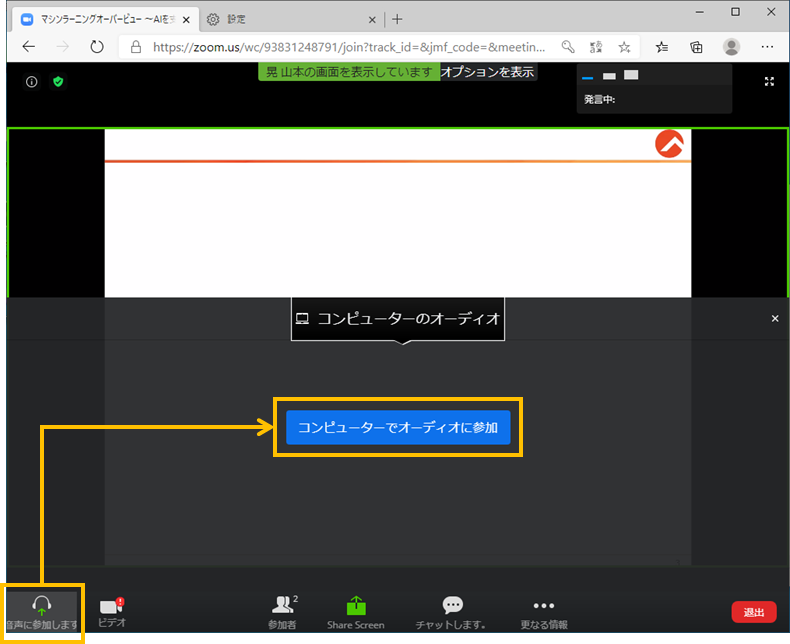
このように操作いただいても音声が再生されない場合は、オーディオデバイスが正しく接続しているか、スピーカーがミュートされていないかを確認したのちに再度Webブラウザで接続を行ってください。
↑ 音声が聞こえない場合 トップ
↑ページ先頭へ
音声品質トラブルの場合
Q1. 音切れが激しいのですが、どうしたらよいですか?
A1. ZoomによるオンラインLiveトレーニングでは、上り下りともに1.5Mbps程度の帯域幅があると快適にご受講いただけます。また、Zoomはお使いの通信環境に応じて自動的に帯域幅を調整するため、一般的なインターネット接続環境であれば受講に支障をきたすことはありませんが、音切れが頻繁に発生する場合は次の項目をご確認ください。
無線LANでインターネットに接続している
マンションなどの集合住宅では無線LANの電波干渉がとても起きやすくなります。特に2.4GHz帯のIEEE 802.11 b/g対応のアクセスポイントでは干渉が起きやすいため、IEEE 802.11 a/nなど5GHz帯のアクセスポイントをお使いいただくか、有線LANで接続してください。
モバイルデバイスで参加している
テザリングは推奨されません。代替アクセス手段をご用意ください。
自宅や外出先からVPNを経由して企業ネットワークから参加している
直接のインターネット接続に比べて、VPN経由での接続は音切れが発生しやすい傾向があります。また、企業ネットワークのセキュリティ設定によって、頻繁に会議から切断されてしまうという事象もあるため、可能な限りVPNは利用せず、直接アクセスができる回線をご利用ください。
シンクライアント/VDI環境で参加している
シンクライアント/VDI環境では著しく音声通信のパフォーマンスが低下するため当社ではサポート対象外とさせていただいています。代替デバイスをお使いになるか、シンクライアント/VDIデバイス(画面表示用)とモバイルデバイス(音声再生用)などを併用してご参加ください。
マシンリソース、ネットワークリソースが不足している
同時に複数のアプリを起動することでマシンリソースが不足して音切れが発生しやすくなります。また複数のアプリがバックグラウンドでインターネットアクセスを行うことで帯域幅が不足することもあります。不要なアプリは終了させておくことを推奨します。
↑音声品質トラブルの場合 トップ
↑ページ先頭へ
受講方法に関しての場合
Q1. オンラインLiveに参加するためのURLが届きません
A1. 受講に必要なURLや電子テキストなどのご案内は、研修開始日の1営業日前までに下記の件名でお送りいたします。
【トレノケート受講案内/必ずご確認ください】開催日時、コースタイトル
※お客様のメールボックスの設定によっては、迷惑メールフォルダ等へ自動振り分けをされている可能性もございます。
↑受講方法に関しての場合 トップ
↑ページ先頭へ
ご質問、お問い合わせはお気軽に!
公開コースのお申し込み方法やご利用方法、一社向けでのご活用など、まずはお問い合わせください。
お問い合わせ